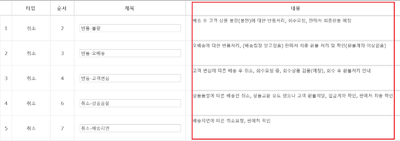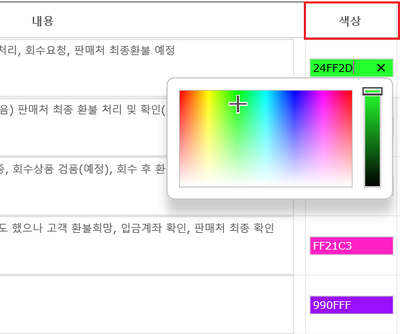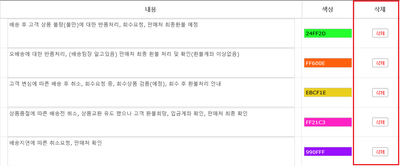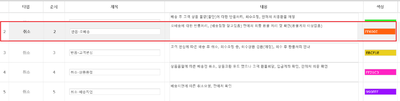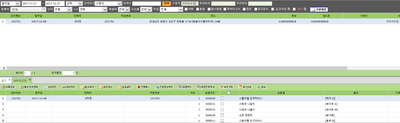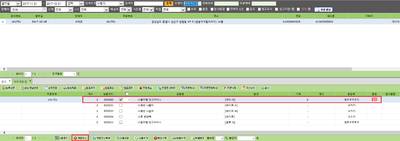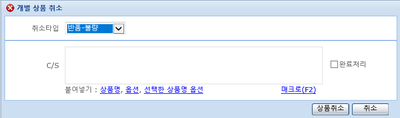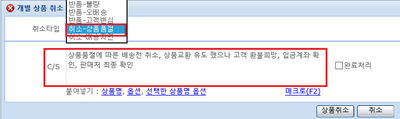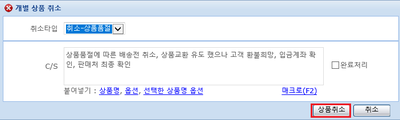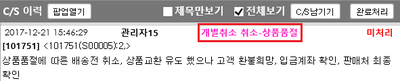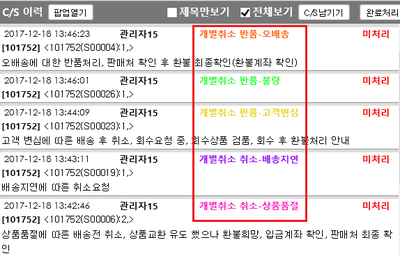"CS매크로사용"의 두 판 사이의 차이
| 36번째 줄: | 36번째 줄: | ||
|- | |- | ||
| valign=top| | | valign=top| | ||
| − | + | 2. 추가 버튼을 누르면 신규 타입이 생성됩니다. | |
| − | 2. | ||
|| | || | ||
| 53번째 줄: | 52번째 줄: | ||
|- | |- | ||
| valign=top| | | valign=top| | ||
| + | 3. 생성된 타입의 각 항목을 클릭하여, 원하는대로 매크로를 수정할 수 있습니다. | ||
| − | + | * 저장 버튼이 따로 없습니다. CS매크로 설정 화면의 빈 공간을 클릭하면 수정된 내용이 반영됩니다. | |
| − | |||
| − | |||
| − | |||
| − | |||
| − | + | {| class="wikitable" | |
| − | + | !순서 | |
| − | + | |CS창에서 취소, 교환, CS남기기 작업 시 노출될 타입의 순서를 표시합니다. | |
| − | + | 타입을 마우스로 드래그&드랍하여 순서 변경이 가능합니다. | |
| − | -- | + | |- |
| − | + | !제목 | |
| + | |CS창에 노출될 타입의 이름을 설정합니다. | ||
| + | |- | ||
| + | !내용 | ||
| + | |타입 선택 시, CS이력에 자동으로 입력될 문구를 설정합니다. | ||
|- | |- | ||
| − | | | + | !색상 |
| − | + | |설정한 타입으로 CS이력이 남았을 때 노출될 색상을 지정합니다. | |
| − | + | |} | |
| − | |||
|| | || | ||
| − | [[File: | + | [[File:cndnjdyd33.png|thumb|400px|(확대하려면 클릭)]] |
|} | |} | ||
| − | |||
<br> | <br> | ||
<br> | <br> | ||
| 85번째 줄: | 83번째 줄: | ||
|- | |- | ||
| valign=top| | | valign=top| | ||
| − | + | TIP. 불필요한 매크로는 각 타입의 삭제 버튼을 눌러 삭제할 수 있습니다. | |
| − | |||
|| | || | ||
2024년 8월 8일 (목) 09:45 판
개요
C/S타입(취소, 교환, 일반)을 설정하고, 각 타입별 매크로 및 색상을 지정하여 보다 간편하게 CS이력을 작성할 수 있습니다.
- 환경설정으로 별도 오픈이 필요합니다. 사용을 원하실 경우 고객센터 > 문답게시판으로 요청 바랍니다.
step 1. C/S 매크로 추가, 수정하기
A. 개별 설정[기본정보관리 > 마이메뉴 > CS매크로 설정] 1. 취소, 교환, 일반CS사유 중 원하는 타입을 선택합니다. |
|
2. 추가 버튼을 누르면 신규 타입이 생성됩니다. |
|
3. 생성된 타입의 각 항목을 클릭하여, 원하는대로 매크로를 수정할 수 있습니다.
|
|
TIP. 불필요한 매크로는 각 타입의 삭제 버튼을 눌러 삭제할 수 있습니다. |
B. 일괄 설정[기본정보관리 > 마이메뉴 > CS매크로 설정] 1. 취소, 교환, 일반CS사유 중 원하는 타입을 선택합니다. |
|
2. 해당 C/S 타입별 제목에 해당되는 매크로 내용을 사전에 입력합니다. |
|
3. 해당 제목이 C/S창 내 C/S이력에서 보여질 글자 색상을 지정합니다.
|
|
4. 드래그&드롭을 활용 매크로 순서를 변경 후 지정할 수 있습니다.
|
|
5. (참고) C/S 매크로에 대한 항목추가 및 불필요 매크로에 대해서는 삭제가 가능합니다. |
step 2. C/S 매크로 활용하기
이지어드민 웹 > C/S관리 > C/S
|
|
2. 품절상품 선택 후 개별취소 버튼을 클릭합니다. |
|
3. C/S 이력을 남길 수 있는 팝업창이 자동으로 생성됩니다. |
|
4. 취소타입 제목 중 취소-상품품절을 선택하면 사전에 설정된 매크로 내용이 자동으로 입력됩니다.
|
|
5. 상품취소 버튼을 클릭합니다. |
|
6. C/S 이력 제목이 사전 설정된 매크로 글자 색상으로 입력되는 것을 확인 할 수 있습니다. |
|
7. (참고) 설정된 매크로 색상별 제목을 C/S이력에서 확인 가능 합니다.
|
관련 FAQ